

Часто, именно применение корректирующих и заполняющих слоев оказывается самым рациональным приемом корректировки изображения.
В выпадающем меню Слои в группе Новый слой-заливка содержатся три вида заполняющих слоев.
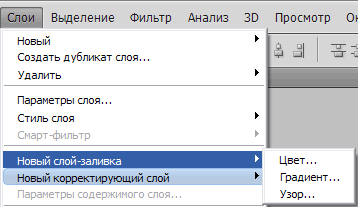
Рассмотрим их действие и порядок применения.
Цвет дает возможность осуществить заливку изображения монотонным цветом посредством создания отдельного за полняющего слоя. Выберите этот пункт — появится окно предварительной настройки создаваемого заполняющего слоя.
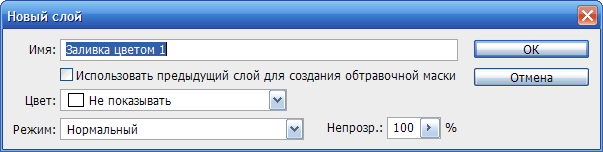
Здесь присутствуют параметры:
Указав параметры, нажимаем OK. В появившемся окне Цвет надо выбрать цвет.
Эта операция завершит создание нового слоя, а все нижерасположенные слои окажутся перекрытыми.
Действие заполняющего слоя можно ограничить, если перед его созданием выделить какой-либо регион (залитой окажется лишь выделенная область), или использовать специальную маску слоя (отображается на значке соответствующего слоя на панели слоев).
Обратите внимание: у любого заполняющего слоя на его изображении две пиктограммы. Правая — это и есть значок маски.
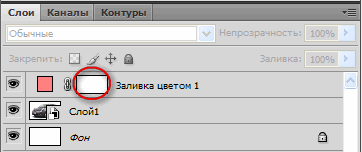
Применяя заполняющий слой Цвет вместе с параметром Режим, можно получить весьма интересные результаты цветовой коррекции изображения.


Градиент позволяет создать заполняющий слой, залитый градиентом.
Откройте изображение и в выпадающем меню Слой, в подменю Новый слой-заливка выберите пункт Градиент.
В окне предварительных параметров укажем наиболее общие параметры: Имя, Цвет, Режим, Непрозрачность. Нажимаем OK — появляется окно настроек градиента заполняющего слоя.

Работаем со следующими параметрами:
Теперь имеем все необходимое для полноценной предварительной настройки насыщения заполняющего слоя Градиент.

Узор отдельный вид заполняющего слоя, позволяющий смешивать содержимое нижерасположенных слоев с другим изображением.
При выборе этого слоя на экране прежде всего появится окно предварительных параметров: Имя, Цвет, Режим, Непрозрачность. Затем откроется окно собственно настроек.

Здесь мы укажем само изображение слоя, а также его масштаб при помощи параметра Масштаб.
Параметры и настройки заполняющих слоев не являются постоянными — их можно изменить сразу после создания.
Чтобы заменить цвет и имя, в выпадающем меню Слой надо выбрать пункт Параметры слоя. В появившемся окне укажите новые данные.
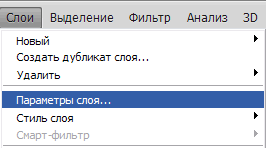
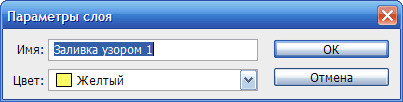
Для уточнения настроек можно воспользоваться опцией Параметры содержимого слоя в выпадающем меню Слой.
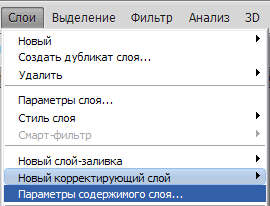

Убедитесь, что выделен именно созданный заполняющий слой, затем выберите данную опцию.
Это же окно можно вызвать, щелкнув два раза по левой части пиктограммы заполняющего слоя на панели слоев.
Основное отличие заполняющих слоев от рассмотренных в предыдущей главе эффектов заключается в том, что эффекты влияют непосредственно на элемент изображения, а заполняющие слои создают маску, сквозь которую мы его видим. При этом состав изображения, находящегося на всех остальных слоях, не меняется. Другими словами, заполняющие слои лишь дополняют исходное изображение.

Кроме того, эффекты являются атрибутами и действуют только в отношении того слоя, для которого были применены. Заполняющие же слои активны в отношении всех слоев, расположенных ниже. Говоря иначе, действие последних шире.